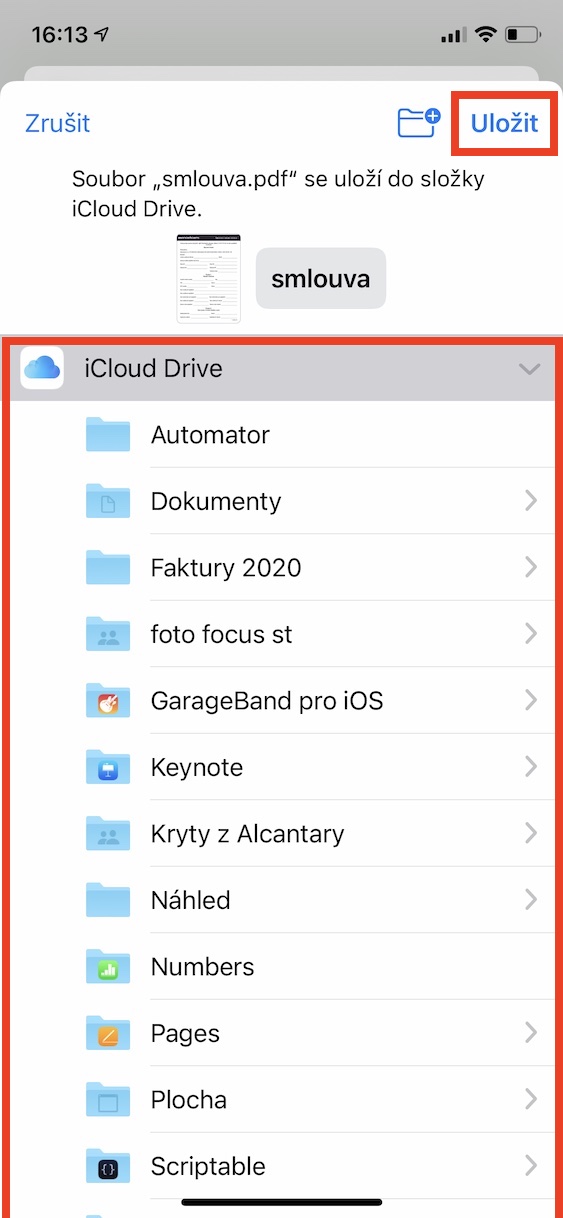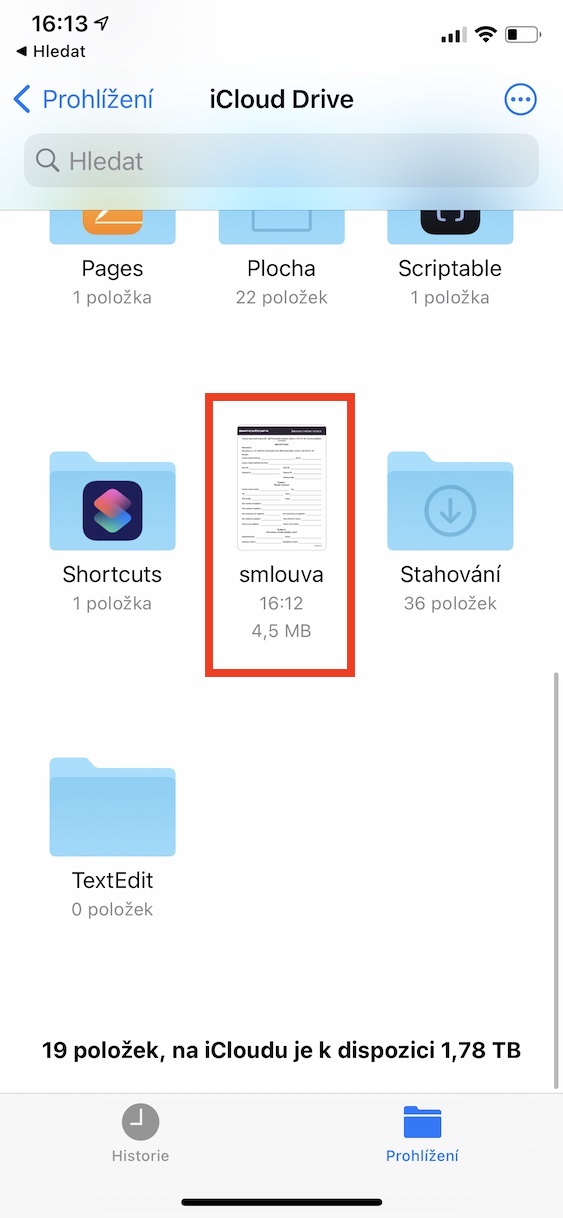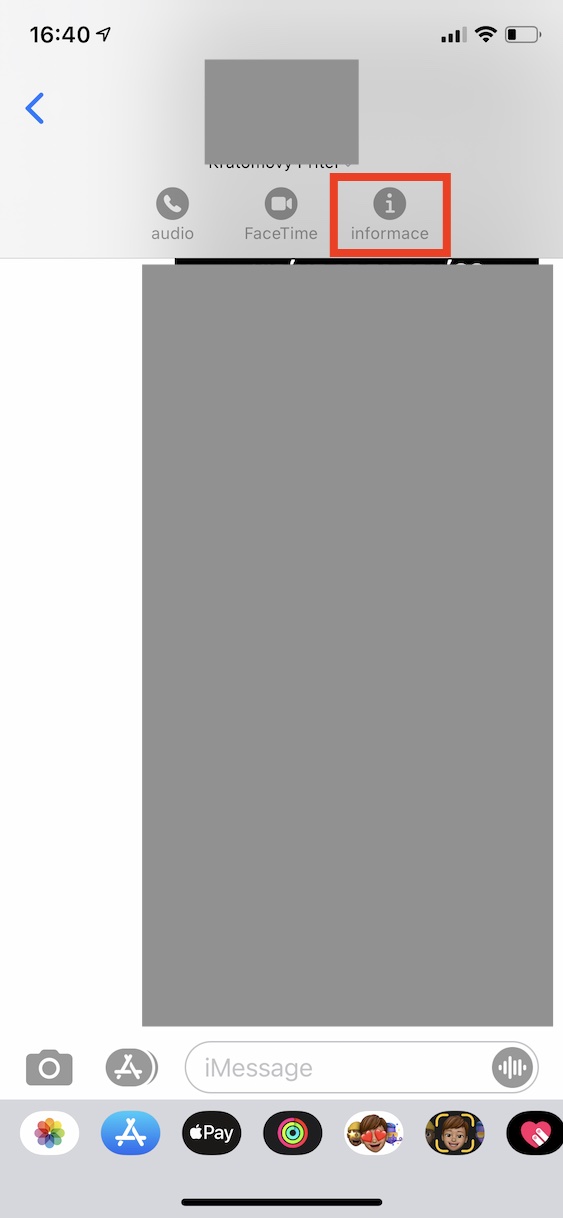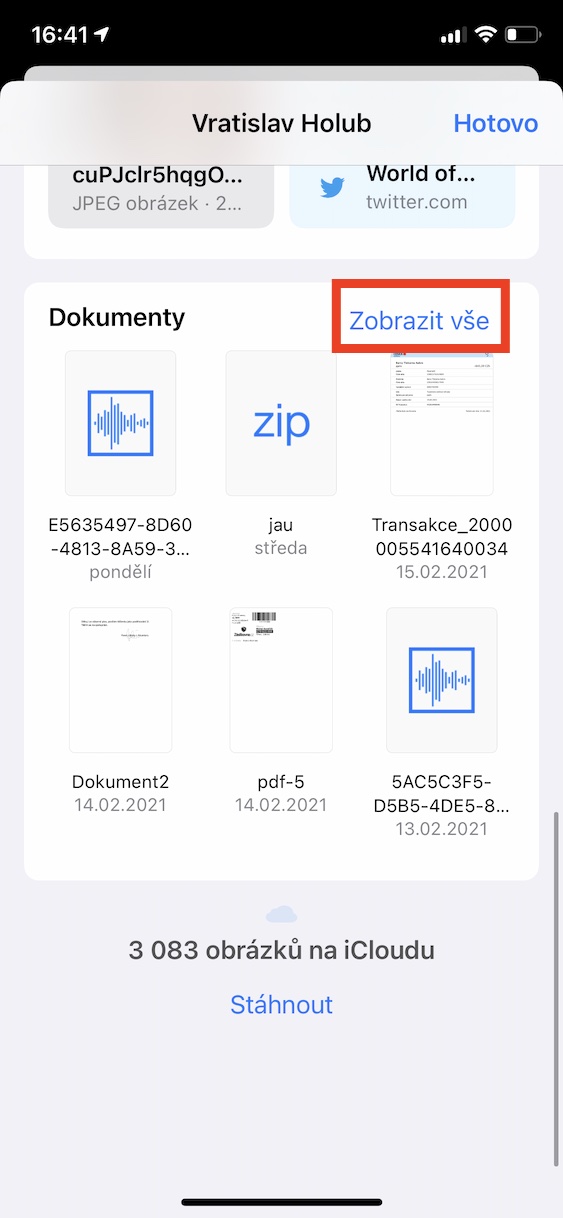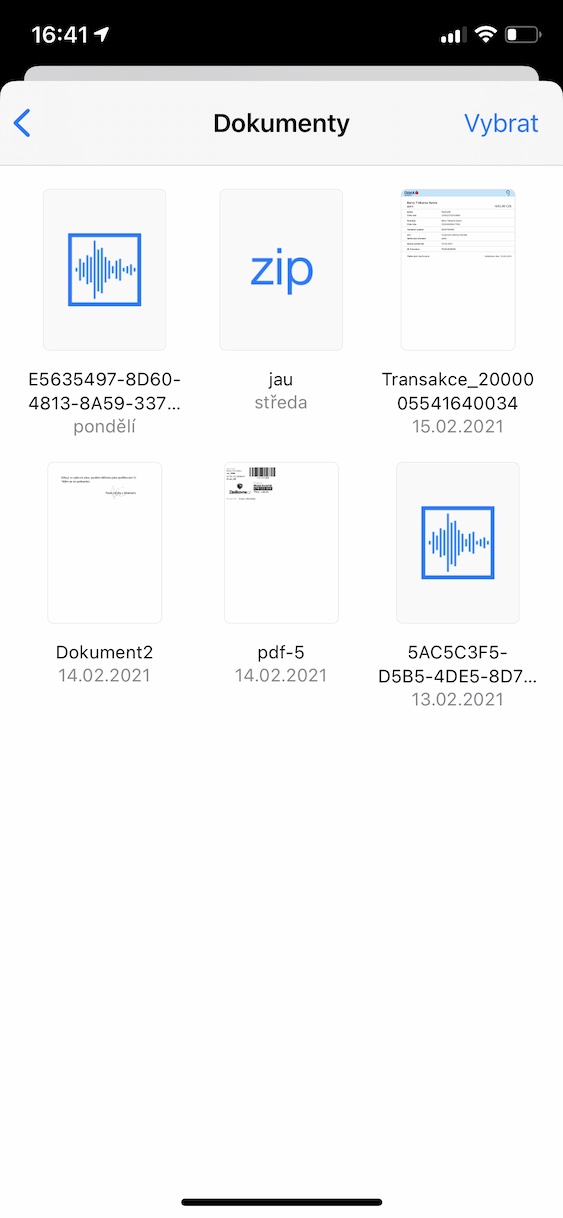Chat-apper er mer populære enn noen gang i den nåværende koronavirustiden. Hvis du ønsker å kontakte noen på noen måte, bør du bare gjøre det virtuelt for å unngå unødvendig spredning av koronaviruset. Det finnes utallige applikasjoner du kan bruke til å chatte med hvem som helst – for eksempel Messenger, WhatsApp eller Viber. Vi bør imidlertid definitivt ikke glemme den native løsningen i form av iMessage, som du finner i meldingsapplikasjonen. Alle brukere av Apple-enheter kan bruke denne tjenesten og korrespondere gratis med andre personer som også eier Apple-produkter. I tillegg til meldinger, bilder og videoer kan du også videresende ulike dokumenter i iMessage, og i denne artikkelen tar vi en titt på hvordan du kan lagre dem på lokal lagring slik at du ikke trenger å søke etter dem i samtaler .
Det kan være interesserer deg
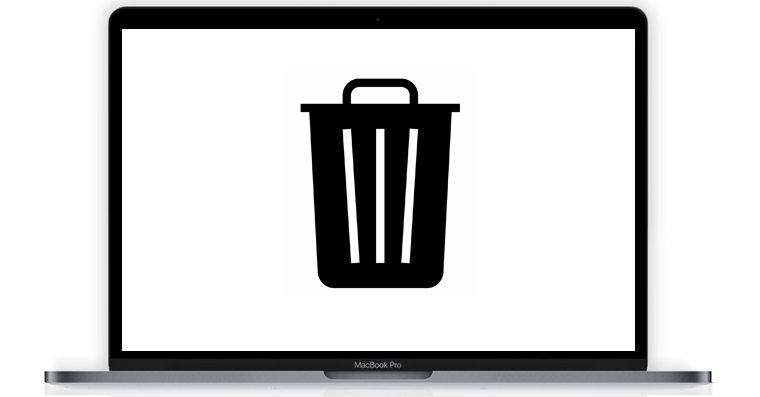
Slik lagrer du dokumenter som noen sender deg via iMessage på iPhone
Hvis noen sendte deg et dokument via iMessage som du ønsker å lagre til lokal lagring eller iCloud Drive, er det ikke en komplisert sak. Du vil da kunne få tilgang til en slik fil når som helst og hvor som helst, noe som kan være nyttig for noen brukere. Fortsett som følger:
- Først må du flytte til den opprinnelige appen Nyheter.
- Når du har gjort det, klikker du på åpne samtale, der den aktuelle filen er plassert.
- Da må du laste ned denne filen klikket som vil vise forhåndsvisningen.
- Trykk nå på i nedre venstre hjørne deleikon (pil og firkant).
- En meny dukker opp der du blar litt ned og trykker på Lagre i filer.
- Da vises en annen skjerm der du kan velge, hvor du skal lagre filen.
- Når du har funnet det spesifikke ønsket sted, klikker du på pålegge øverst til høyre.
- Gå deretter til applikasjonen for å se dokumentet soubory a åpen plass, hvor du lagret dokumentet.
Så ved å bruke metoden ovenfor kan du enkelt lagre et dokument i Filer-appen. Hvis den spesifikke filen du vil lagre ble sendt til deg av den andre parten for lenge siden og du ikke finner den på klassisk måte, så skjer det ingenting. Bare trykk på samtalen øverst navnet på vedkommende, og velg deretter fra menyen som vises informasjon. Gå litt ned på neste side under, hvor delte bilder, lenker og dokumenter vises. Rett i seksjonen Dokumenter bare trykk på Vis alt og finn og klikk det spesifikke dokumentet du vil lagre.
 Flyr verden rundt med Apple
Flyr verden rundt med Apple